카카오톡 알림톡 차단, 안뜨게 하는 방법
우리는 카톡을 통해 단순히 메시지를 주고받는 기능 뿐만 아니라 그 안에서 여러가지 정보를 공유하고 찾아 볼 수 있습니다. 오늘 알아볼 내용은 그 중 하나인 알림톡 기능인데요, 요즘엔 기업들도 고객에게 특정 정보 (고객이 요청한 정보, 쇼핑몰의 주문 내역이나 카드 사용 내역, 택배 위치 등) 제공할 때 카카오톡을 사용하여 정보성 메세지를 보내게 됩니다.



예전에 문자 메세지로 받던 안내를 톡으로 받는다고 생각하면 되는데요, 사용자에게 필요한 정보라면 물론 도움이 되지만, 카카오톡 알림톡 기능을 통해 광고성 메시지가 자주 오기 때문에 만약 본인이 자주 이용하거나 안내를 받고있는 회사가 아니라면 해제하여 주시는 것도 좋습니다.
한가지 확인할 점은 알림톡을 보내온 곳이 본인이 직접 채널을 추가한 채널인지, 아니면 추가하지 않은곳에서 왔는지 여부에 따라 차단 방법이 조금 차이가 있기 때문에 이부분은 확인하시어 진행해 보시기 바랍니다.
채널 추가하지 않은 곳에서 알림톡이 왔을 때 차단 방법
먼저 본인이 직접 채널 추가하지 않은 곳에서 알림톡이 왔을때 해당 알림을 안오게 차단하는 방법을 먼저 알아보겠습니다.

이런식으로 채팅방에 알림톡이 오게되는데요, 해당 방을 선택하여 들어갑니다.

이런 경우에는 처리하기가 쉽습니다. 상단에 설정바가 보이는데, 여기서 (알림톡 차단)을 선택하여 진행하시면 됩니다.
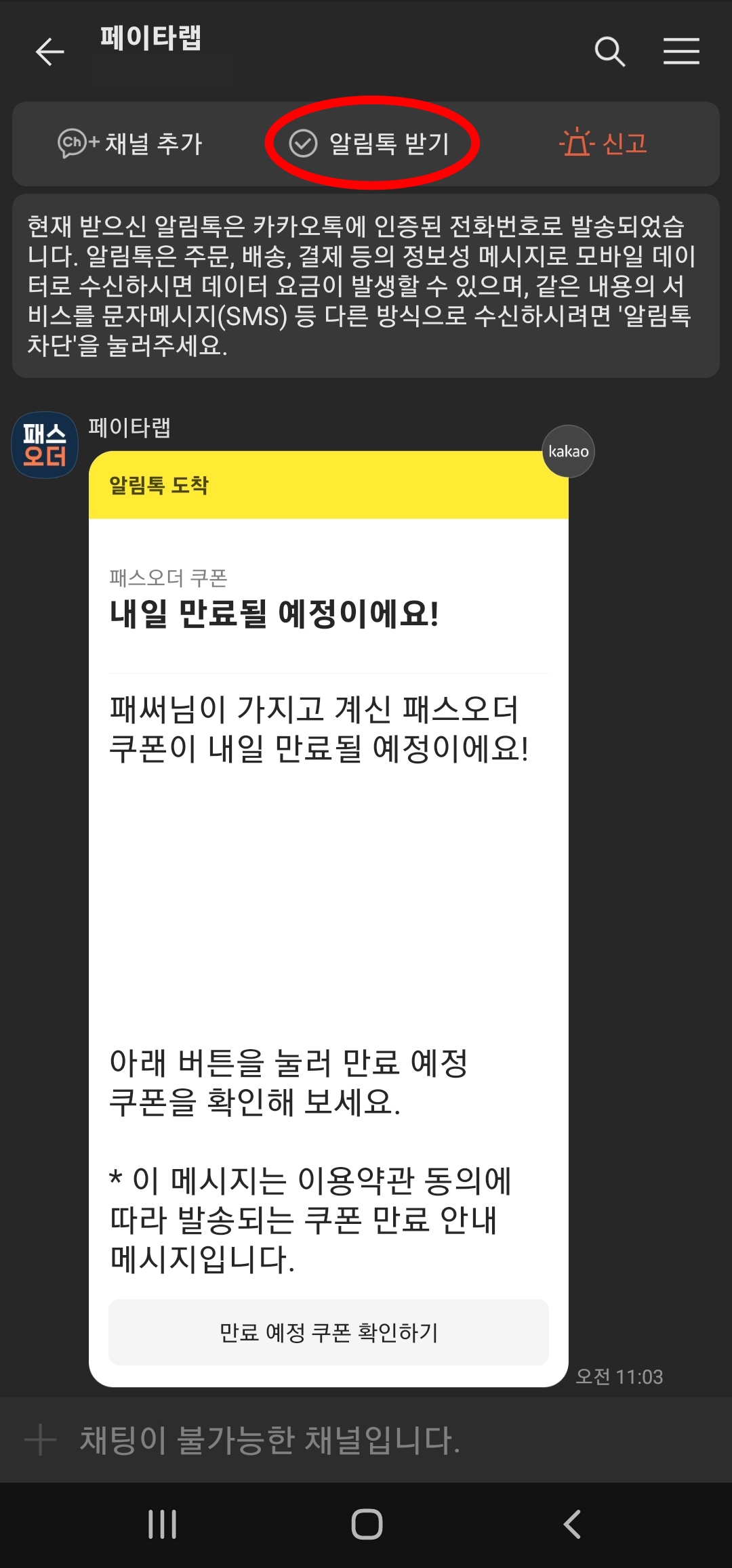
만약 다시 안내 문자를 받고싶다면 상단바에서 (알림톡 받기)를 선택해 주시면 차단해제 됩니다.
채널 추가한 곳에서 알림톡을 받았을 때 해제하는 방법
만약 알림톡 방에서 위에서 알아본 것 처럼 상단바가 보이지 않는다면 아마도 해당 기업을 채널 추가하셨을 가능성이 큽니다. 이때에는 채널 자체를 차단한뒤 진행해 주셔야 합니다.

알림톡이 온 채팅방으로 가봅시다.

앞서 알아본 것과 다르게 위쪽에 상단바가 보이지 않아서 차단이 불가능합니다. 이럴때는 톡을 보내온 회사의 프로필 아이콘을 눌러봅시다.

프로필 아이콘 오른쪽을 보면 채널 버튼이 보이는데요, 이것을 선택해 줍니다.

현재는 채널을 추가한 상태이기 때문에 (차단)을 진행해 줍니다.

언제든 필요할때 다시 추가가 가능하기 때문에 일단 지금 필요가 없으시다면 차단을 해주시면 되겠습니다.

이제 보이지 않았던 상단바가 나타나면서 (알림톡 차단) 버튼이 생성되었습니다. 이것을 선택하여 주시면 완료됩니다.
알림톡 대화 메세지까지 모두 삭제하고 싶을 땐?
이제 앞으로 알림톡이 오지 않도록 차단하는 작업은 모두 마쳤고, 기존에 받았던 문자들을 삭제하고 싶을때는 어떻게 해야 할지 알아보겠습니다.

우측 상단에 작대기 세개 모양의 버튼이 보입니다.

현재있는 방에 참여한 대화 상태 정보가 나오는데요, 아래쪽에 나가기 아이콘이 있습니다.

(나가기) 해주시면 목록 및 채팅 내용이 사라집니다. 알림톡의 경우 주문 정보나 사용자가 요청한 정보 등을 보내주는 용도로 많이 사용되므로 나중에 필요한 정보를 놓치지 않기 위해서는 불필요하다고 판단되는 것만 차단해 주시는 것이 좋을것으로 생각 됩니다.
'생활정보' 카테고리의 다른 글
| 갤럭시 키보드 크기 조절 설정 (0) | 2022.10.13 |
|---|---|
| 유튜브 특정 채널 차단 방법 (영상 안보이게 숨기기) (1) | 2022.10.07 |
| 갤럭시 데이터 사용량 확인 및 절약모드 설정 (0) | 2022.09.26 |
| 유튜브 자막 글자 크기 조절 방법 (크게/작게 설정) (1) | 2022.09.23 |
| 카카오톡 대화내용 내보내기 옮기기 쉬워요 (1) | 2022.09.20 |



